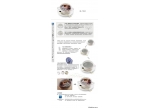ps教程:绘制母亲节康乃馨
来源:CC视觉
作者:佚名
学习:1494人次
今天是母亲节,祝福天下所有母亲身体健康万事如意。本教程就是用Photoshop绘制母亲节逼真的康乃馨花朵,希望在母亲节的这一天我们自己动手来给妈妈画一朵花朵吧
效果图:

第一步:先新建一个800X600像素的白色画布。
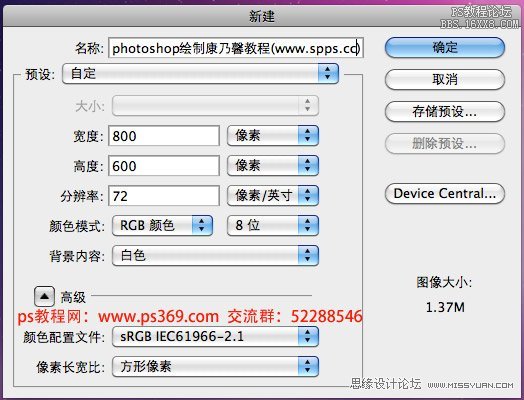
第二步:新建一个图层,取名为花瓣1,然后用2PX~3PX的硬画笔工具或铅笔画出画板。
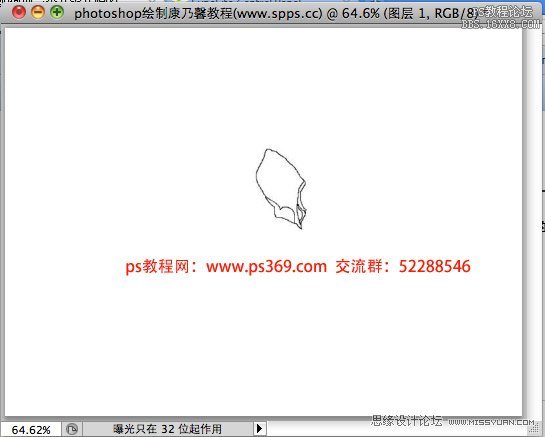
第三步:在新建一个图层,取名花瓣2,同样使用画笔工具画出侧边花瓣。

第四步:同样方法继续画出其他花瓣,注意命名。

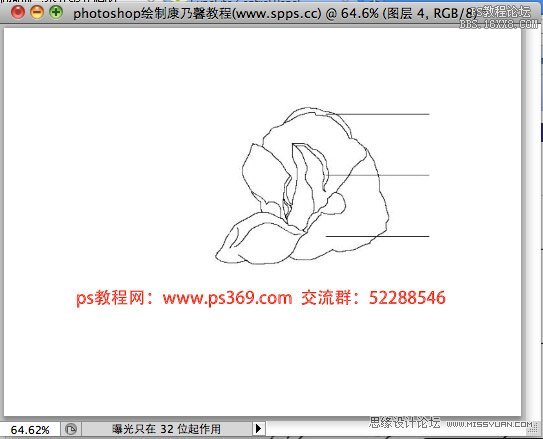
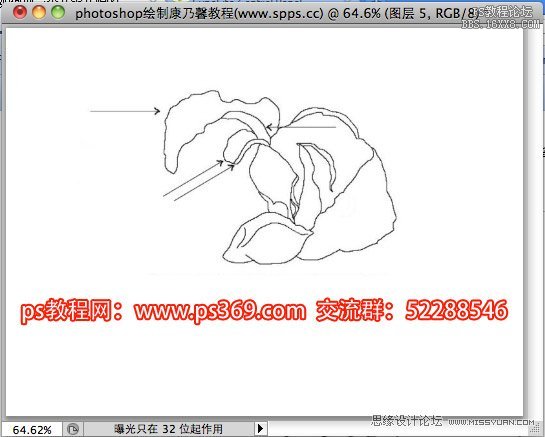
第五步:到这里花的形状已经基本出来,在最上面新加一个图层取名底色层,用粉色#f49ac0给之前的花瓣上色,注意设置混合模式为变暗。然后在画4个大花瓣和2个小花瓣。
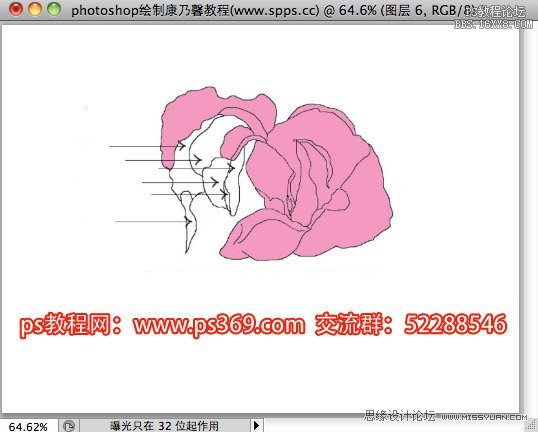
学习 · 提示
相关教程
关注大神微博加入>>
网友求助,请回答!